Erstellen Sie im Katalog-Editor eine Komponente unter Verwendung benutzerdefinierter Geometrie. Legen Sie die Rohrleitungskomponentenklasse und andere feste Eigenschaften der neuen Komponente fest. Generieren Sie einen Anfangsgrößenbereich. Fügen Sie Größen hinzu und entfernen Sie Größen, um eine Anpassung an die benutzerdefinierten Komponentenblöcke durchzuführen. Importieren Sie für alle Größen die benutzerdefinierte Geometrie.
So erstellen Sie eine Komponente mit blockbasierter Geometrie
- Klicken Sie auf der Registerkarte Katalog-Editor auf Neue Komponente erstellen.
- Klicken Sie auf Benutzerdefiniert - Blockbasierte AutoCAD-DWG-Grafiken.
- Klicken Sie in den Basisinformationen zur Teilefamilie auf eine Komponentenkategorie (z. B. Armaturen).
- Klicken Sie auf einen Komponententyp (z. B. Armaturen).
- Geben Sie eine Kurzbezeichnung (z. B. DOUBLE SEAT VALVE) ein.
- Klicken Sie auf eine primäre Anschlussart (z. B. BV). Sie können auch einen Wert eingeben, wenn die primäre Anschlussart nicht im Katalog enthalten ist.

- Geben Sie die Anzahl der Anschlüsse (z. B. 4) ein. Dieser Wert muss der Anzahl der zu den benutzerdefinierten Komponentenblöcken hinzugefügten Anschlüsse entsprechen.
Beispielblöcke
![]() AP3D_Custom_Component_Sample (zip).
AP3D_Custom_Component_Sample (zip).
So weisen Sie einer blockbasierten Komponente Größen zu
- Geben Sie unter Größenbereich einen Größenbereich an. Beispiel: 1” bis 4”.
- Klicken Sie auf Erstellen.
- Klicken Sie im Fenster des Rohrleitungskomponenten-Editors auf die Registerkarte Größe.
- Wenn in der Tabelle der Größe unerwünschte Größen vorhanden sind, klicken Sie auf eine solche. Klicken Sie auf Nennweite entfernen.
- Klicken Sie unter Größe auf eine Größe, um einen Block und Eigenschaften festzulegen (z. B. 4").
- Klicken Sie auf Modell auswählen.
- Öffnen Sie im Dialogfeld Blockdefinition auswählen eine Zeichnung und klicken Sie auf einen Block, der mit plantpartconvert spezifizierte Anschlüsse besitzt.
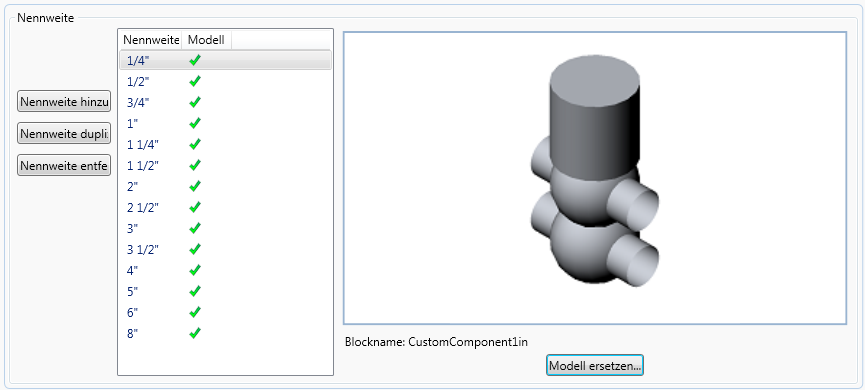
- Geben Sie unter Eigenschaften des Verbindungsanschlusses den Rohraußendurchmesser (z. B. 4,5) ein.
- Führen Sie nun einen der folgenden Schritte aus
- Wenn alle Eigenschaften des Verbindungsanschlusses identisch sind, wählen Sie Alle Anschlüsse verfügen über dieselbe Eigenschaft aus.
- Drücken Sie die Nach-rechts-Taste, und geben Sie den Rohraußendurchmesser für weitere Anschlüsse ein.
- Geben Sie unter Eigenschaften von Rohrleitungskomponenten eine Langbezeichnung (Größe) ein. (z. B. DOUBLE SEAT VALVE, 4”).
(Fortsetzung von So erstellen Sie eine Komponente mit blockbasierter Geometrie)